笔记本电脑的WLAN中没有WiFi图标如何处理
我们在笔记本电脑上连接WiFi的时候,发现WLAN下,没有WiFi图标显示,该怎么办呢?今天就跟大家介绍一下笔记本电脑的WLAN中没有WiFi图标的具体解决方法。
1. 打开电脑,打开任意文件夹,进入页面后,找到左侧的【此电脑】图标,右键,在打开的菜单中,选择【管理】选项。

2. 在打开的计算机管理页面,在【服务和应用程序】下,找到【服务】选项,打开,在右侧,找到WLAN AutoConfig选项。
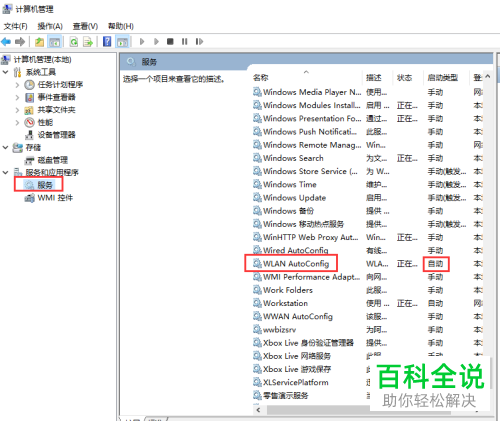
3. 在【WLAN AutoConfig】上,右键,在打开的菜单中,点击属性,在弹出的窗口中,设置启动类型为【自动】,然后点击【确定】即可。

4. 然后返回桌面,点击WLAN,就可以看到显示的WiFi图标了。
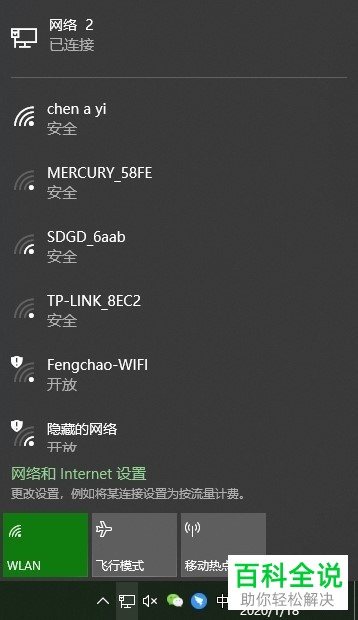
以上就是笔记本电脑的WLAN中没有WiFi图标的具体解决方法。
赞 (0)

